
Facebook 與 Instagram 是許多人每天都會使用的社交平台,FB 偏向內容分享,IG 偏向照片與影片分享,由於兩者都是 Meta 公司旗下的社群軟體,因此我們可以將 IG 帳號與 FB 帳號互相連結,優點是可同步發文和限時動態。
本篇 IG FB 連結教學會分別教大家如何連結 IG 與 FB 個人帳號,以及如何將 IG 連結 FB 粉絲專頁,也會教你如何在 IG FB 同步發佈貼文或限時動態。

如何將 IG 連結 FB 個人帳號?
無論你想將自己的 IG 帳號連結到 FB 個人帳號或取消連結,都可以參考下方教學的方法一一操作。
要注意的是,IG 商業帳號只能連結到 FB 粉絲專頁;IG 專業帳號/創作者帳號可以連結到 FB 個人帳號或粉專;IG 非公開帳號僅能連結到 FB 個人帳號喔!
連結 IG 與 FB 個人帳號
- 開啟 Instagram App,前往「個人檔案」頁面。
- 點選右上角「選單」>「設定」。
- 點選 Meta 下方的「帳號管理中心」。
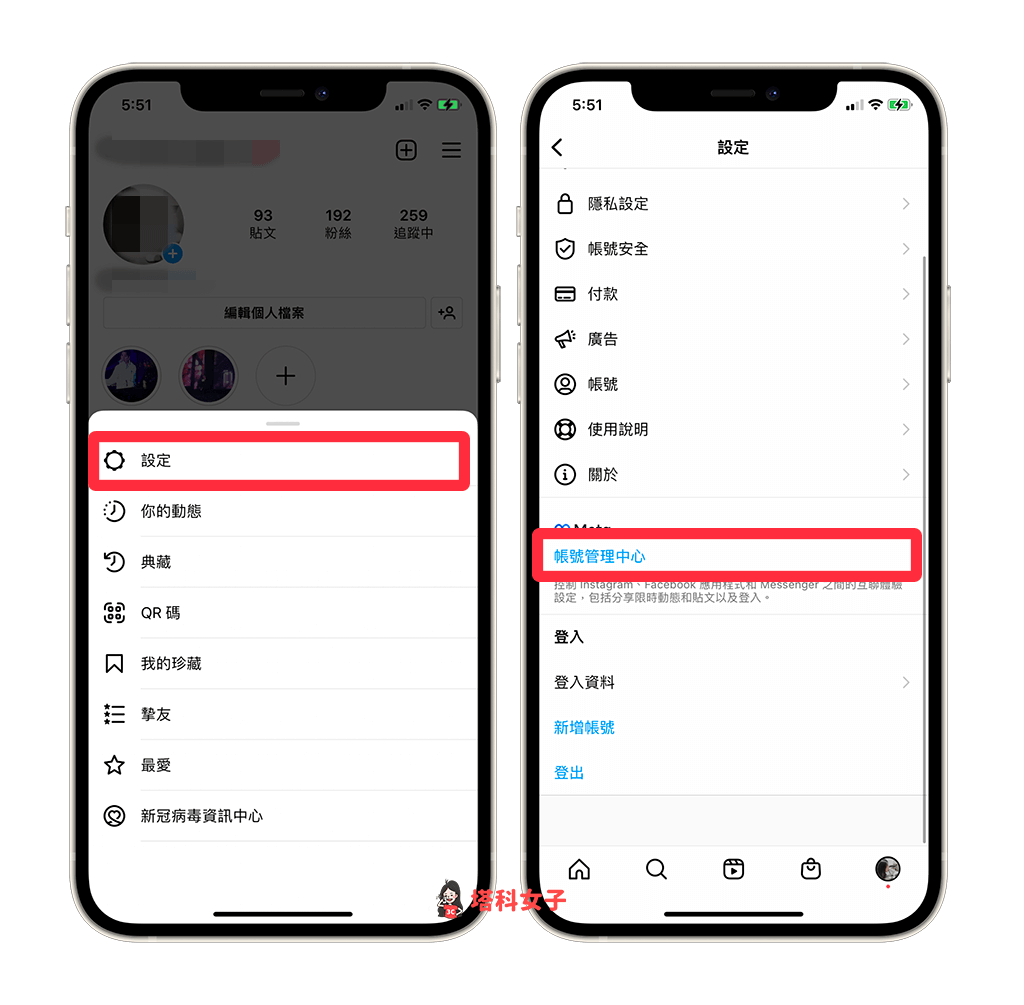
- 進到帳號管理中心頁面後,按一下「帳號和個人檔案」。
- 點選「新增帳號」。
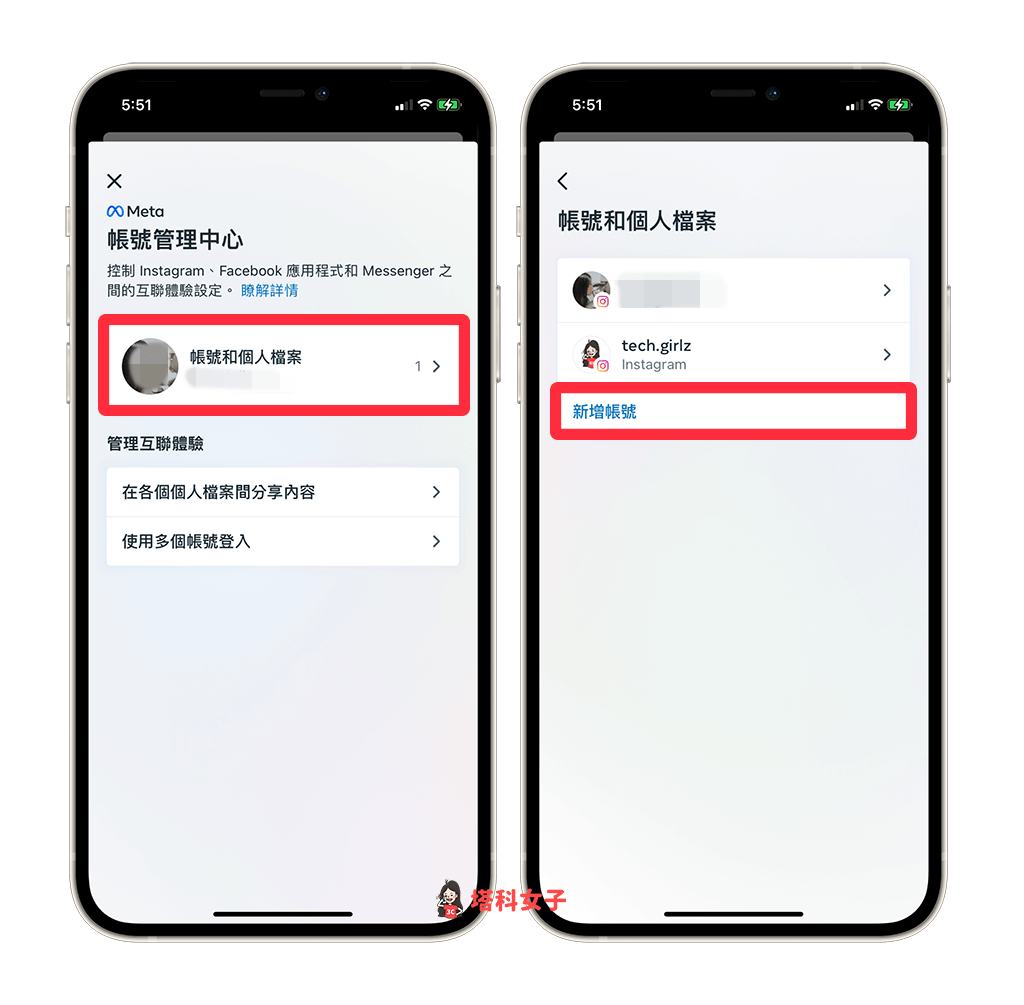
- 首次設定請新增 Facebook 帳號並完成登入,然後在下一頁確認 FB 帳號是否是你個人帳號,正確的話請點選「繼續」。
- 點選「新增 [你的 FB 名稱]」,這樣就成功將個人帳號的 IG 連結 FB,。
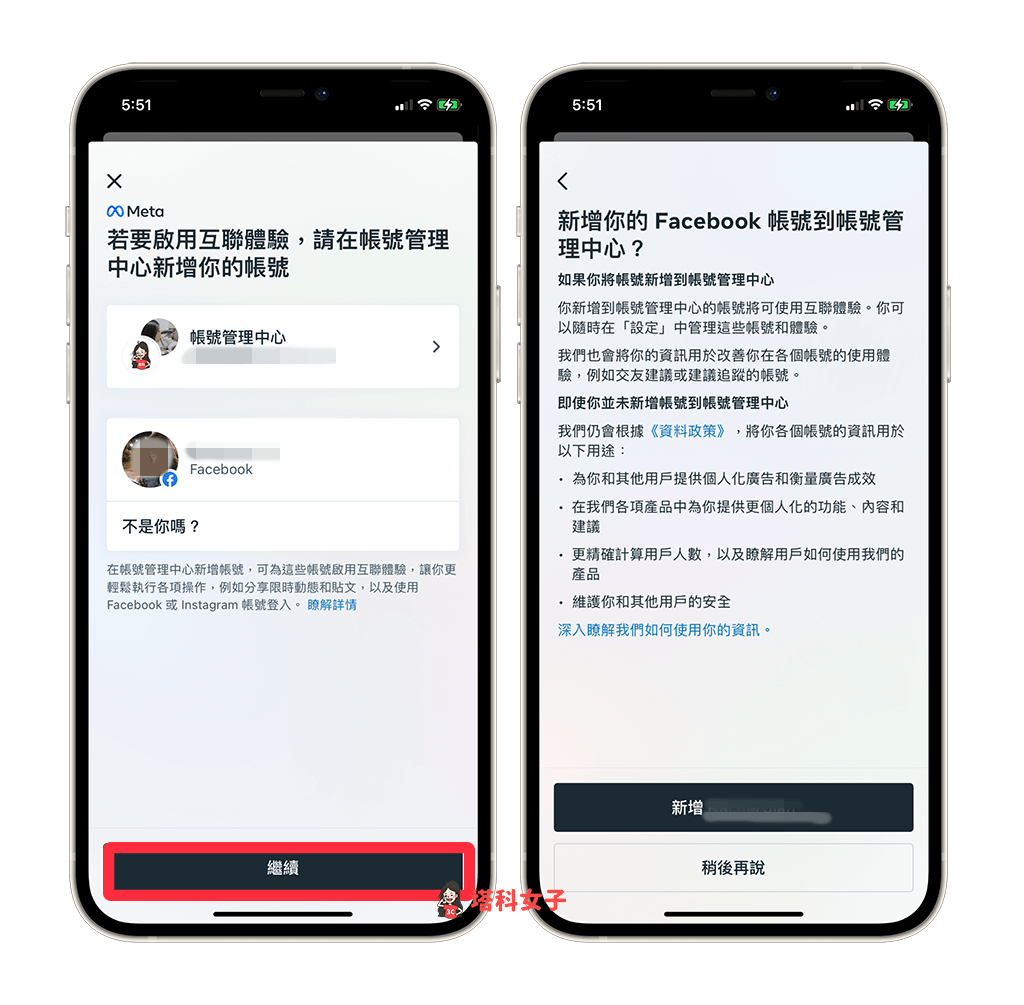
取消連結 IG 與 FB 個人帳號
想將 IG 及 FB 個人帳號取消連結的話,那步驟也相當簡單,請按照以下步驟:
- 開啟 Instagram App,前往「個人檔案」頁面。
- 點選右上角「選單」>「設定」。
- 點選 Meta 下方的「帳號管理中心」。
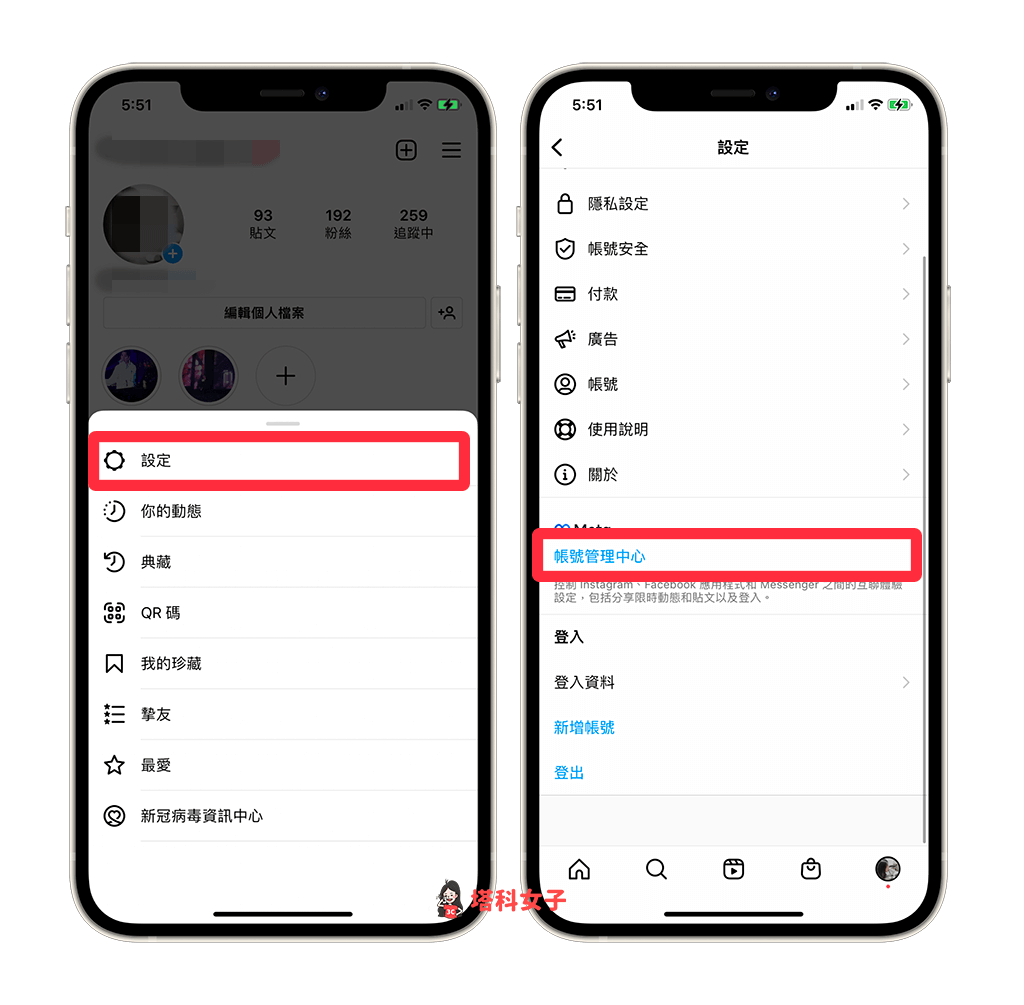
- 點選「帳號和個人檔案」。
- 點選你的想取消連結的 FB 帳號。
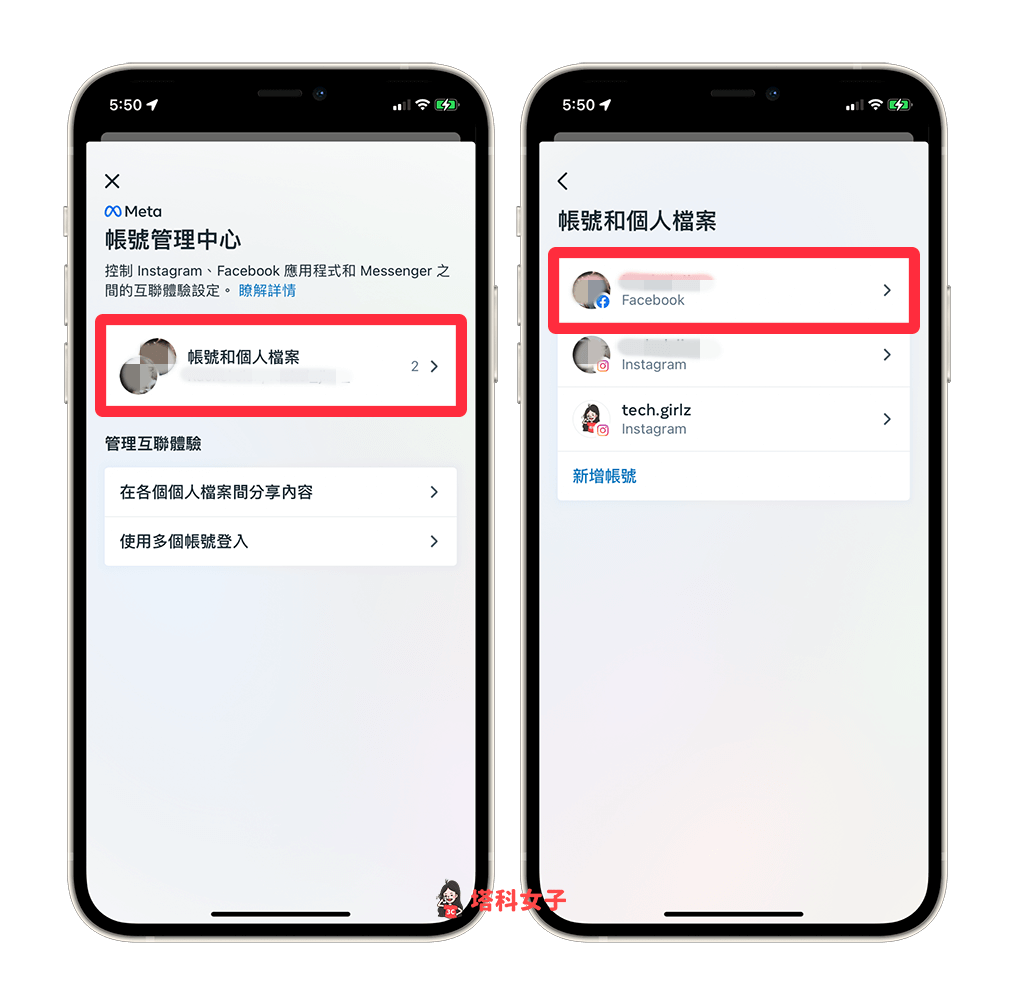
- 這裡會顯示你的 FB 帳號資訊,輕按一下「從帳號管理中心移除」並選擇「繼續」。
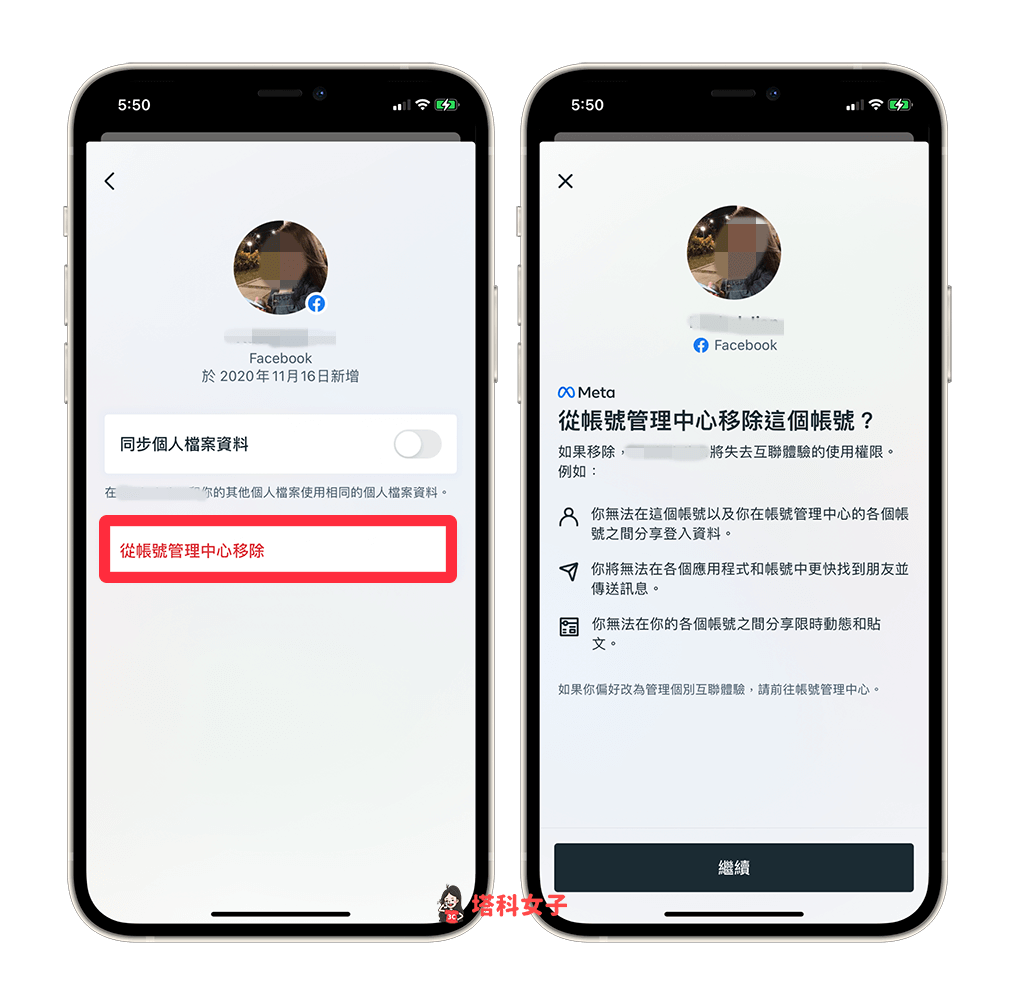
- 點選「移除 [FB 用戶名稱] 」,這樣就成功將個人帳號的 IG 與 FB 取消連結。
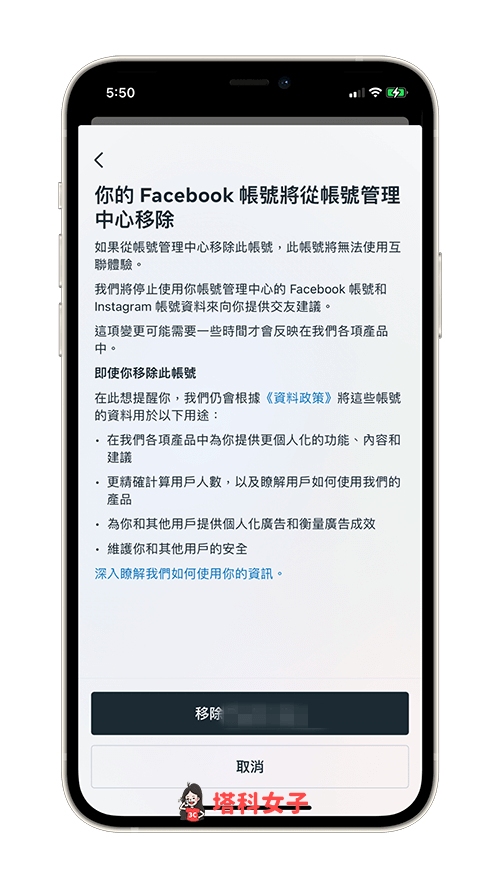
如何將 IG 連結 FB 粉絲專頁?
如果你有在經營 IG 商業帳號與 FB 粉絲專頁,那我們也可以將這兩者連結起來,兩者連結的優點是可以透過 Facebook 官方的「商務套件」網頁版及 Meta 商務套件 App 集中管理 FB 與 IG,支援同步發布貼文及限時動態,也能跨平台管理訊息,快速回覆私訊。
連結 IG 與 FB 粉專
現在開始教大家怎麼連結 IG 與 FB 粉絲專頁,首先請確保你的 IG 是公開帳號,且需要是專業帳號或商業帳號,然後依照以下步驟操作:
- 開啟 Instagram 個人檔案頁面,點選「編輯個人檔案」。
- 在「商業檔案資料」下方,按一下「粉絲專頁」。
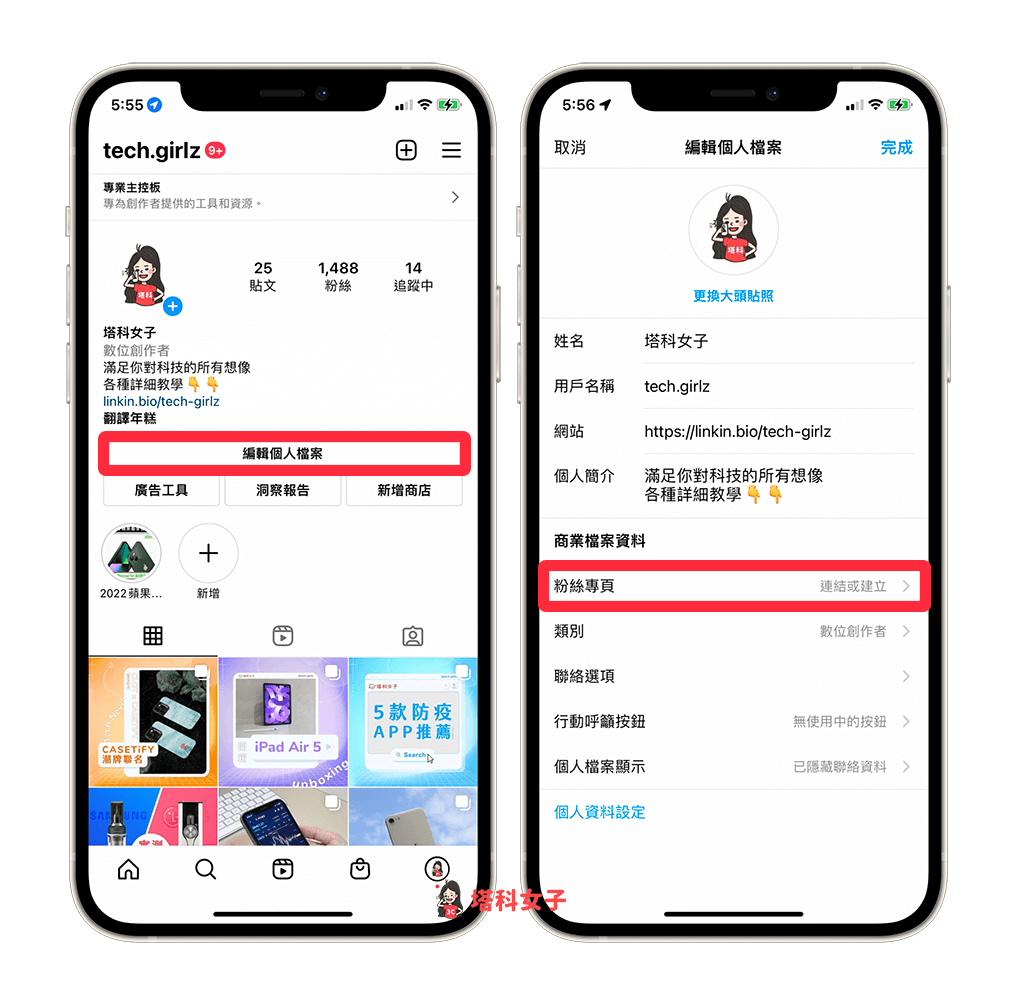
- 選擇要建立新的 FB 粉絲專頁或連結現有 FB 粉專。
- 登入創立粉專的該 Facebook 帳號。
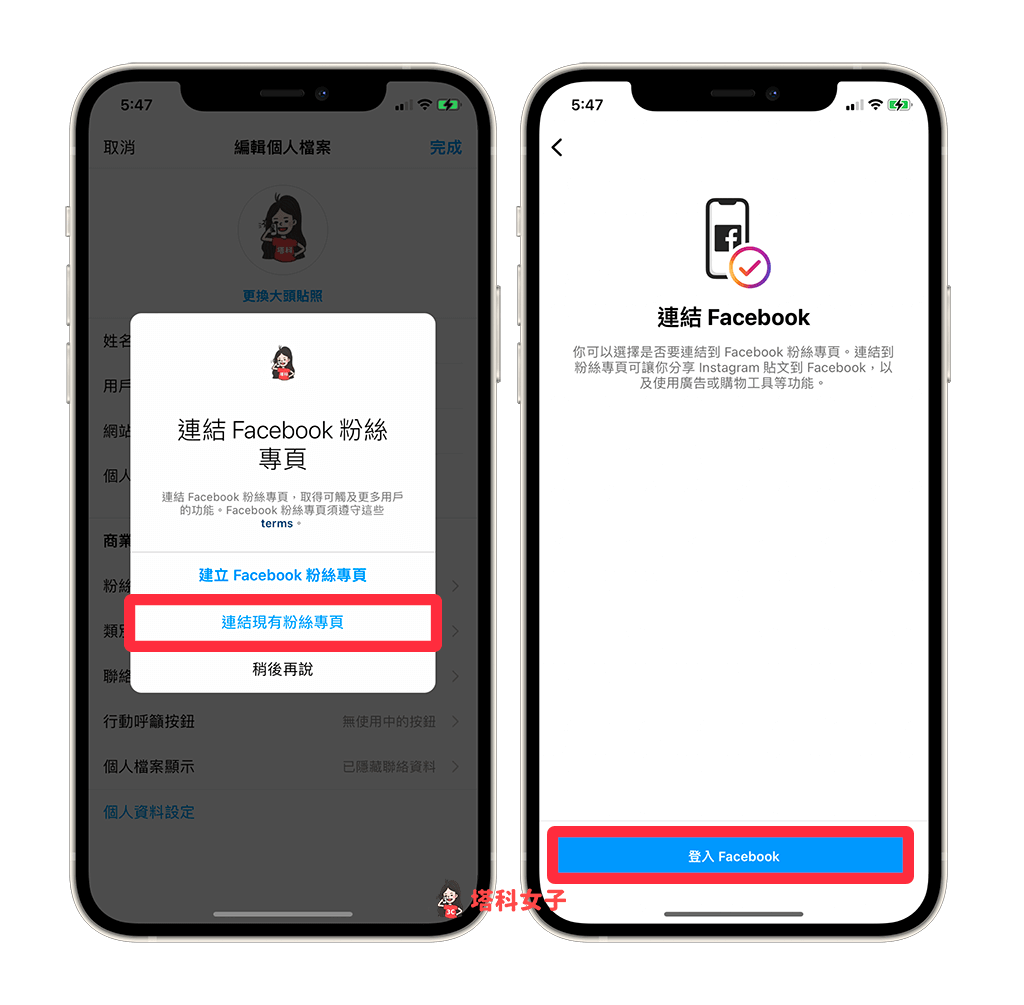
- 選擇你希望 IG 與 FB 連結的粉絲專頁,然後按一下「完成」。
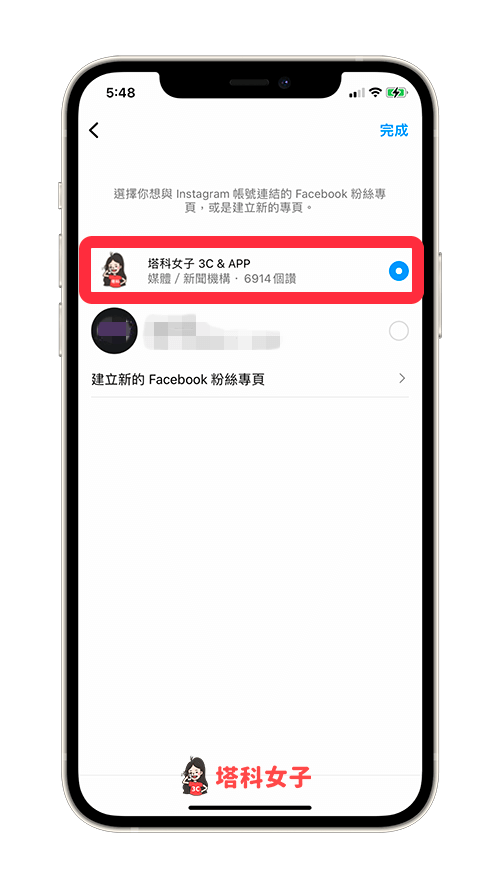
- 當你看到 IG 編輯個人檔案的頁面裡,「粉絲專頁」右方有出現你的 FB 粉專名稱,就代表已成功將 FB 粉專和 IG 連結。
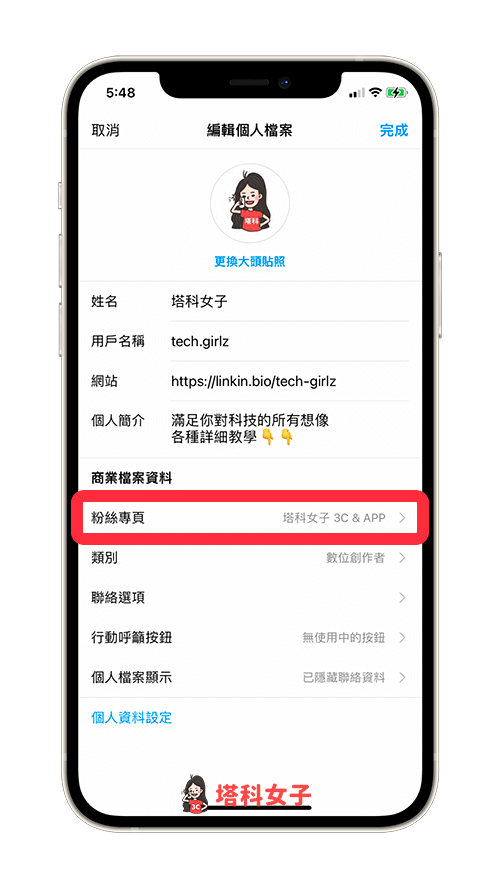
取消連結 IG 與 FB 粉專
如果你想取消 IG 商業帳號與 FB 粉絲專頁之間的連結,那我們只要簡單三步驟即可透過 Instagram App 完成,具體步驟如下:
- 開啟 Instagram 個人檔案頁面,點選「編輯個人檔案」。
- 按一下「粉絲專頁」。
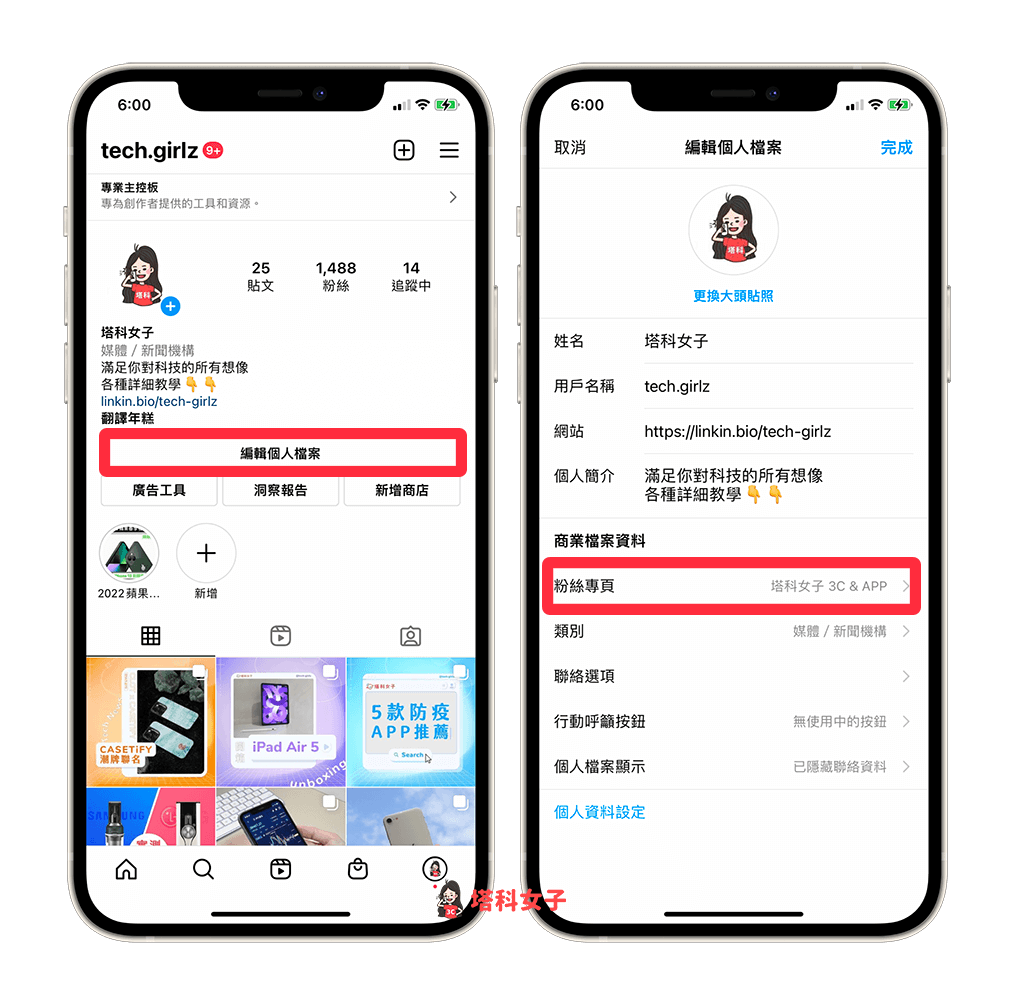
- 在跳出來的視窗上點選「取消連結粉絲專頁」並完成確認,這樣就成功將 IG 與 FB 粉專取消連結。
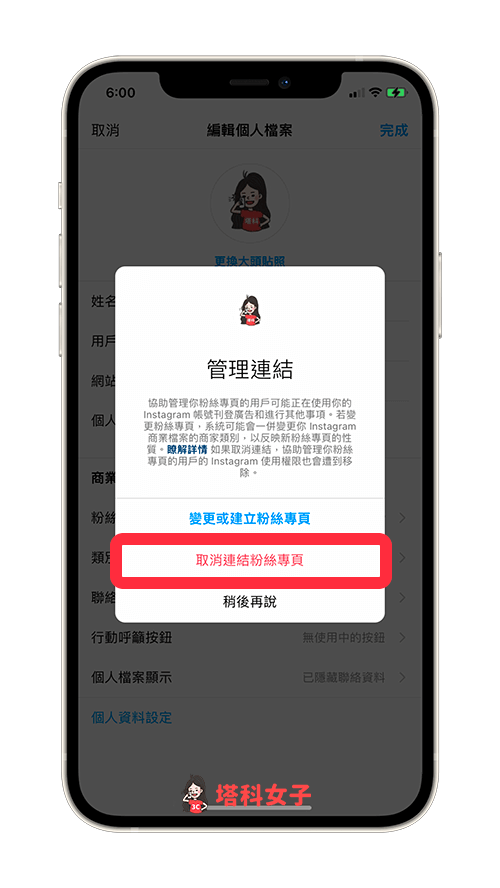
如何在 IG FB 同步發文或限時動態?
無論你是將 IG 連結 FB 個人帳號或 FB 粉絲專頁,只要一連結之後,我們就能透過 IG FB 同步發佈貼文及限時動態喔!只要事先在 Facebook 或 Instagram 編輯好貼文並設定相關選項,發佈後它就會一併同步到另一個平台上。
同步發文
例如我正在 IG 編輯一篇新貼文,那我就能在貼文下方的設定裡開啟「Facebook」選項,當我一發佈後,同一則 IG 貼文也會同步發表到 FB 上。
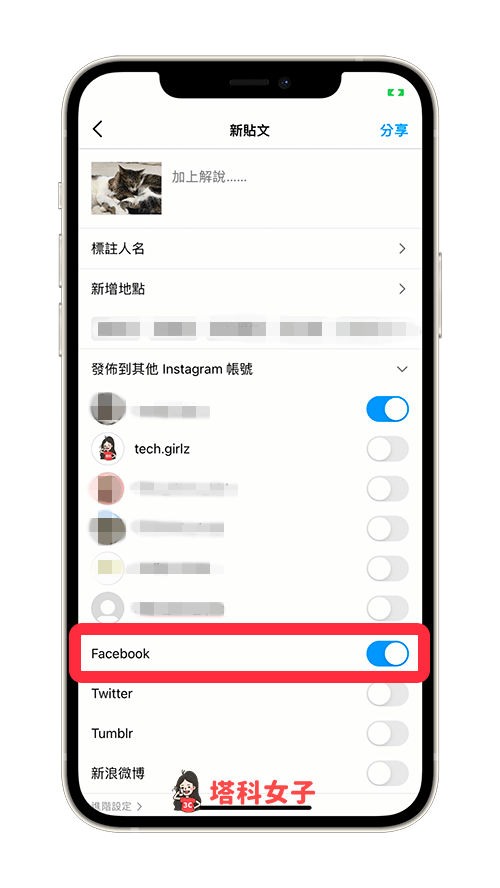
同步發佈限時動態
除了能讓 IG FB 同步發文之外,連限時動態也能自動同步,例如我在 IG 發佈一則限時動態後,只要按一下底部的 Facebook 按鈕,它會讓我選擇「每次都分享到 Facebook」或「分享一次」,大家就可以依照個人需求設定。
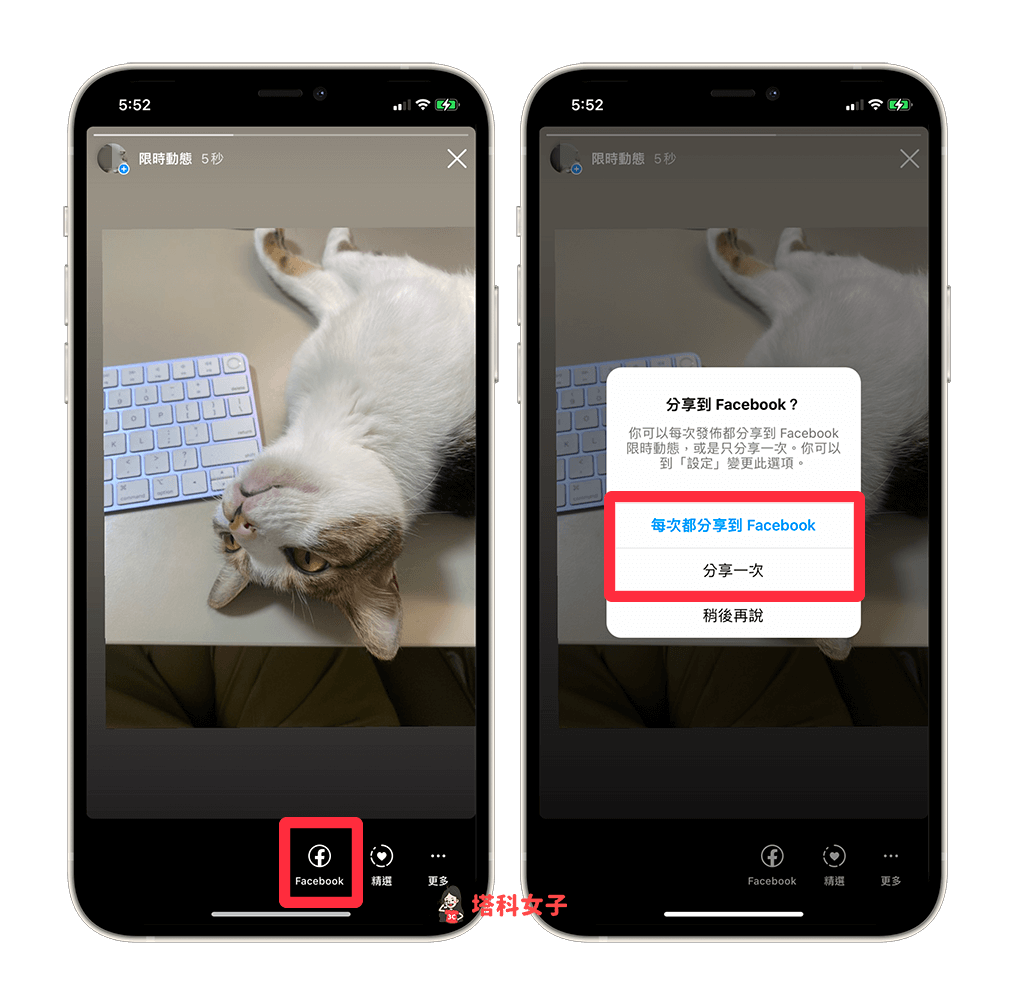
設定 IG 限時動態分享到 FB 功能
或者,你也可以事先在 IG 限時動態設定裡開啟或關閉「限時動態分享到 Facebook」功能,請先進到 IG 限時動態編輯頁面,按一下右上角「齒輪/設定」,點選「限時動態」。
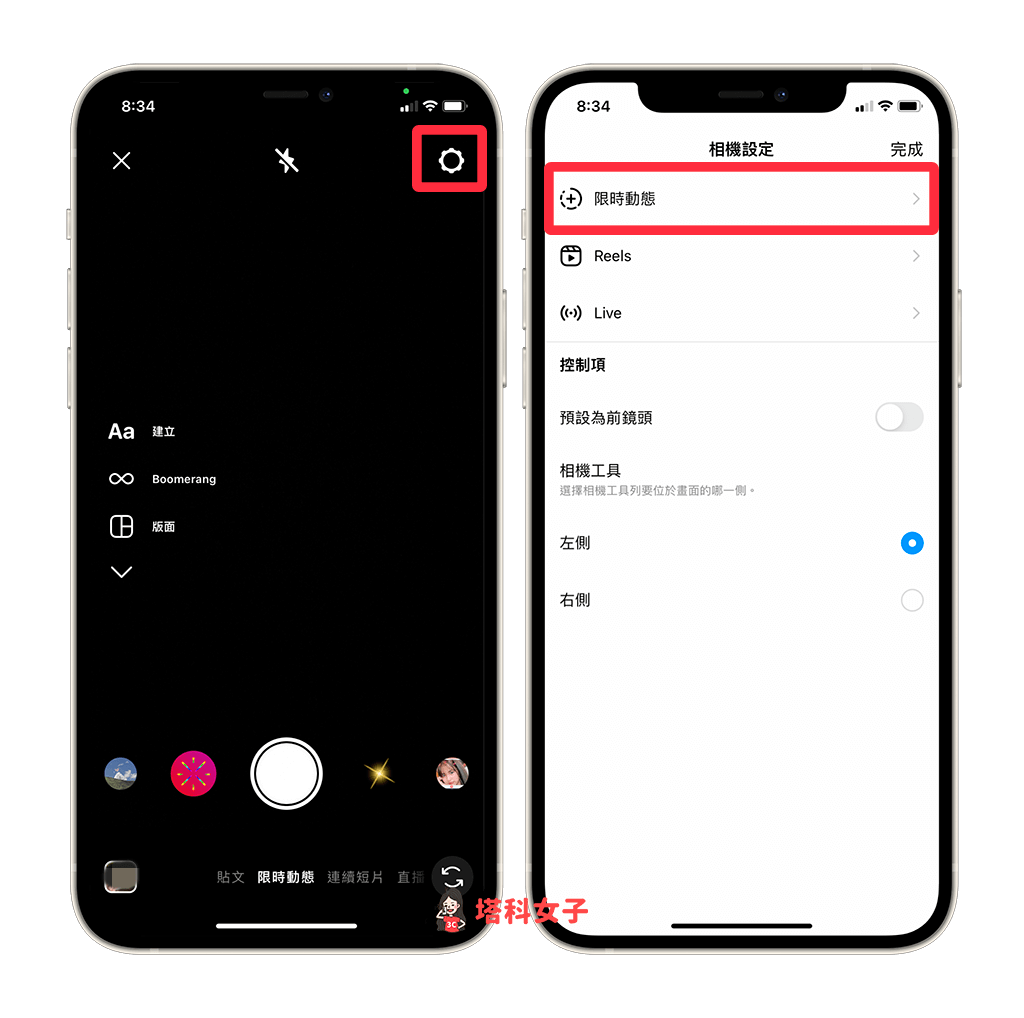
然後開啟或關閉「將限時動態分享到 Facebook」選項,開啟後,所有 IG 限時動態都會自動同步到 FB 限時動態,關閉的話就不會再同步。
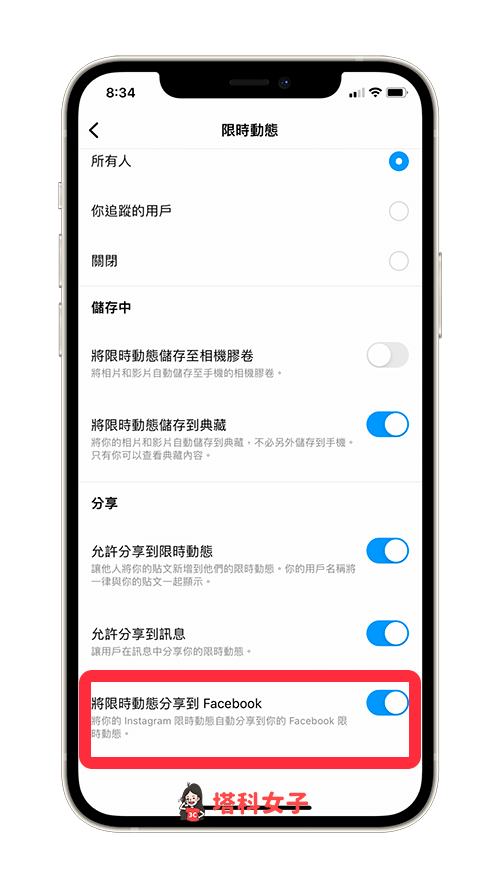
總結
以上是本篇介紹的 IG FB 連結教學,無論你想連結個人帳號還是粉絲專頁,都可以參考本文教學的方法快速操作,想取消連結的話本文也有提供相對應的步驟。如果你想知道如何將 FB 粉絲專頁連結 IG 帳號,可以參考下方這篇文章:
